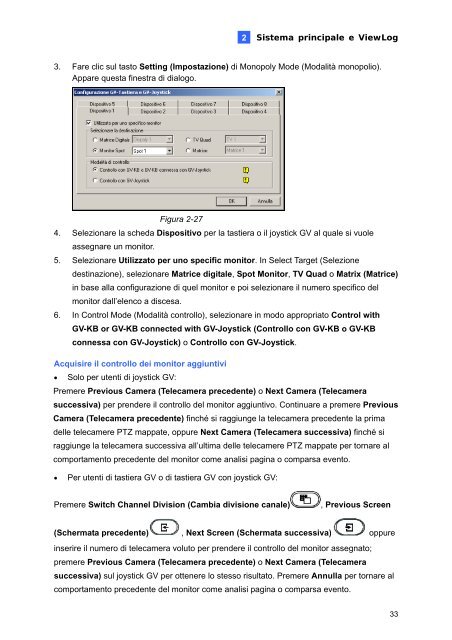Sistema di Sorveglianza
Guida alle funzioni del Sistema di sorveglianza GeoVision V8.3.2
Guida alle funzioni del Sistema di sorveglianza GeoVision V8.3.2
- No tags were found...
Create successful ePaper yourself
Turn your PDF publications into a flip-book with our unique Google optimized e-Paper software.
2<strong>Sistema</strong> principale e ViewLog3. Fare clic sul tasto Setting (Impostazione) <strong>di</strong> Monopoly Mode (Modalità monopolio).Appare questa finestra <strong>di</strong> <strong>di</strong>alogo.Figura 2-274. Selezionare la scheda Dispositivo per la tastiera o il joystick GV al quale si vuoleassegnare un monitor.5. Selezionare Utilizzato per uno specific monitor. In Select Target (Selezionedestinazione), selezionare Matrice <strong>di</strong>gitale, Spot Monitor, TV Quad o Matrix (Matrice)in base alla configurazione <strong>di</strong> quel monitor e poi selezionare il numero specifico delmonitor dall’elenco a <strong>di</strong>scesa.6. In Control Mode (Modalità controllo), selezionare in modo appropriato Control withGV-KB or GV-KB connected with GV-Joystick (Controllo con GV-KB o GV-KBconnessa con GV-Joystick) o Controllo con GV-Joystick.Acquisire il controllo dei monitor aggiuntivi• Solo per utenti <strong>di</strong> joystick GV:Premere Previous Camera (Telecamera precedente) o Next Camera (Telecamerasuccessiva) per prendere il controllo del monitor aggiuntivo. Continuare a premere PreviousCamera (Telecamera precedente) finché si raggiunge la telecamera precedente la primadelle telecamere PTZ mappate, oppure Next Camera (Telecamera successiva) finché siraggiunge la telecamera successiva all’ultima delle telecamere PTZ mappate per tornare alcomportamento prec edente del monitor come analisi pagina o comparsa evento.• Per utenti <strong>di</strong> tastiera GV o <strong>di</strong> tastiera GV con joystick GV:Premere Switch Channel Division (Cambia <strong>di</strong>visione canale), Previous Screen(Schermata precedente) , Next Screen (Schermata successiva) oppureinserire il numero <strong>di</strong> telecamera voluto per prendere il controllo del monitor assegnato;premere Previous Camera (Telecamera precedente) o Next Camera (Telecamerasuccessiva) sul joystick GV per ottenere lo stesso risultato. Premere Annulla per tornare alcomportamento precedente del monitor come analisi pagina o comparsa evento.33